
- Autor John Day [email protected].
- Public 2024-01-30 11:43.
- Modificat ultima dată 2025-01-23 15:04.

Am vrut un termometru de birou. În loc să cumpăr unul, am folosit un Adafruit Circuit Playground Express pentru a face unul. Este digital / cvasi-analog. Culoarea arată intervalul de temperatură (verde aici - pentru anii 70), numărul de NeoPixeli indicând cifrele (deci temperatura biroului afișată aici este 75). Când este întuneric, afișajul se stinge.
Provizii
Adafruit Circuit Playground Express
Imprimantă 3D (am folosit PLA)
Șuruburi M3 x 8 (x4) și piulițe M3 (x4)
Bandă magnetică (https://www.amazon.com/gp/product/B073519752)
Pasul 1: Montați


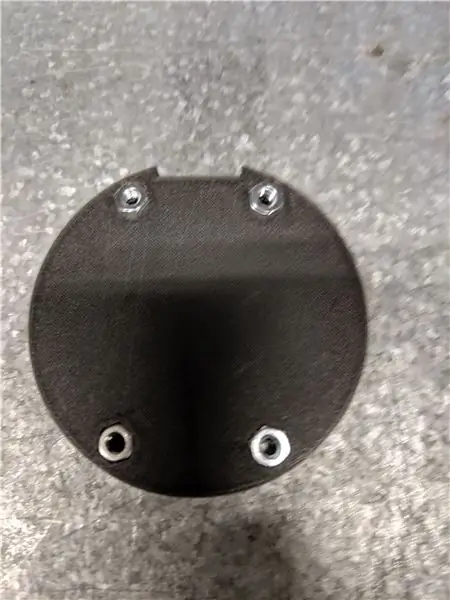

Am vrut ceva flux de aer în spate, deoarece nu eram sigur dacă placa care se încălzește va afecta citirile. Suportul a fost proiectat în Fusion 360. Model disponibil pe Thingiverse (https://www.thingiverse.com/thing:3659694). În loc să încerc să păstrez șuruburile filetate în PLA, am oferit un spațiu pentru a pune piulițele M3 în șuruburile M3.
Pasul 2: Program
Codul este Circuit Python, utilizând bibliotecile Adafruit pentru CPE. Cel mai recent cod disponibil pe GitHub (https://github.com/KFW/CPE_thermometer), dar este destul de simplu.
# Office Thermometer # pentru Adafruit Circuit Python Express # Folosește culoarea pentru a indica intervalul de temperatură, apoi neopixeli pentru temperatura exactă # senzorul de lumină oprește NeoPixels dacă este întuneric din adafruit_circuitplayground.express import cpx timp de import BLANK = (0, 0, 0) ALBASTRU = (0, 0, 24) # 50's BG = (0, 12, 12) # 60's GREEN = (0, 24, 0) # 70's ORANGE = (18, 6, 0) # 80's RED = (24, 0, 0) # 90's TEMP_COLOR = {5: BLUE, 6: BG, 7: GREEN, 8: ORANGE, 9: RED} în timp ce True: cpx.pixels.fill (BLANK) # asigurați-vă că pixelii se reîmprospătează dacă cpx.light> 10: # nu afișați temperatura dacă spațiul este întunecat temp = int (cpx.temperature * 1.8 + 32.5) # extra 0.5 pentru a vă asigura că temp # se rotunjește corect dacă temp 99: temp = 99 # în eventualitate improbabilă temp în anii 100 = temp // 10 cifre = temp% 10 # pentru temperatura care se termină în '0' luminează doar pixelul 0 (al zecelea pixel montat) dacă cifra == 0: cpx.pixels [0] = TEMP_COLOR [zeci] # altfel completați cifrele în sensul acelor de ceasornic de la ora 7 altfel: pentru i în interval (cifră): cpx.pixels [9 - i] = TEMP_COLOR [zeci] # folosiți '9 -' sin ce pixeli # în ordine inversă time.sleep (60) # ciclu la fiecare 60 de secunde
Pasul 3: Montați

Am folosit o bandă magnetică pe spate pentru a o monta.
Recomandat:
Aripi Cosplay activate de mișcare folosind Circuit Playground Express - Partea 1: 7 pași (cu imagini)

Motion Activated Cosplay Wings folosind Circuit Playground Express - Partea 1: Aceasta face parte dintr-un proiect în două părți, în care vă voi arăta procesul meu de realizare a unei perechi de aripi de zână automatizate. Prima parte a proiectului este mecanica aripilor, iar a doua parte o face purtabilă și adaugă aripile
Utilizați smartphone-ul ca termometru fără contact / termometru portabil: 8 pași (cu imagini)

Utilizați telefonul inteligent ca termometru fără contact / termometru portabil: măsurarea temperaturii corpului cu un contact fără contact / ca un pistol termic. Am creat acest proiect deoarece Thermo Gun este acum foarte scump, așa că trebuie să primesc o alternativă pentru a face DIY. Și scopul este de a face cu versiune cu buget redus. Furnizează MLX90614Ardu
Star Wars Light With Circuit Playground Express: 5 pași

Lumina Star Wars cu Circuit Playground Express: Această lumină utilizează Circuit Playground Express pentru a reda secvențe de lumină și muzică. Tastaturile atașate pornesc animații luminoase separate și joacă fie The Imperial March (tema lui Darth Vader), fie tema principală din Star Wars. Codul programului include
Prima cască de siguranță cu circuit Express Playground: 10 pași

Prima cască de siguranță cu Circuit Playground Express: Ați fost vreodată la plimbare cu bicicleta și v-ați îngrijorat să vă luați mâna de pe ghidon pentru a semnaliza ce direcție întoarceți? Acum frica aceea poate fi în trecut! Acest tutorial vă va arăta cum să creați un sistem intermitent cască fără mâini folosind C
Termometru cu infraroșu fără contact pe bază de Arduino - Termometru IR folosind Arduino: 4 pași

Termometru cu infraroșu fără contact pe bază de Arduino | Termometru bazat pe IR folosind Arduino: Bună băieți, în acest instructables vom face un termometru fără contact folosind arduino. temperatura atunci în acel scenariu
